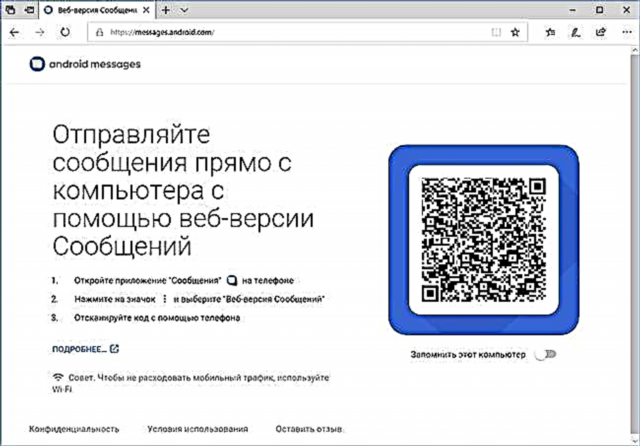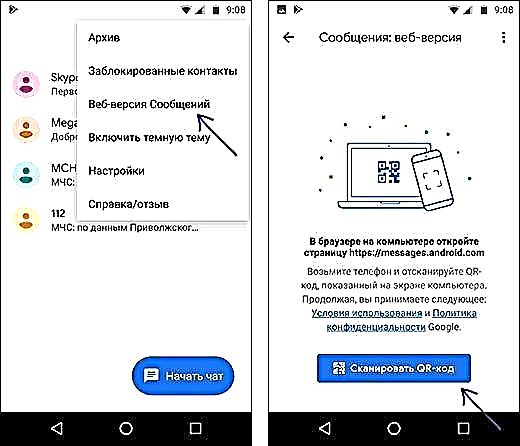Компьютерде немесе ноутбуктен Android телефонында SMS оқуға, сондай-ақ, мысалы, Android AirDroid қашықтан басқару қосымшасын жіберуге мүмкіндік беретін әртүрлі үшінші тарап шешімдері бар. Алайда жақында Google қызметтерін пайдаланып SMS-хабарламаларды компьютерге жіберудің және оқудың ресми әдісі пайда болды.
Бұл қарапайым нұсқаулық кез-келген операциялық жүйесі бар компьютерден Android смартфонындағы хабарламалармен ыңғайлы жұмыс жасау үшін Android Messages веб-қызметін қалай пайдалану туралы егжей-тегжейлі. Егер сізде Windows 10 жүйесінің соңғы нұсқасы орнатылған болса, хабарларды жіберудің және оқудың тағы бір мүмкіндігі бар - «Сіздің телефоныңыз» кіріктірілген қосымшасы.
SMS-ті оқу және жіберу үшін Android хабарларын пайдалану
Хабарламаларды компьютерден немесе ноутбуктен Android телефонына «арқылы» жіберу үшін сізге қажет:
- Интернетке қосылуға тиісті Android смартфонының өзі және онда Google-ден келген түпнұсқа хабарламалар қосымшасының соңғы нұсқаларының бірі.
- Әрекеттер орындалатын компьютер немесе ноутбук Интернетке де қосылған. Дегенмен, екі құрылғы бірдей Wi-Fi желісіне қосылуға міндетті талап жоқ.
Егер шарттар орындалса, келесі қадамдар келесідей болады
- Компьютеріңіздегі кез-келген шолғышта //messages.android.com/ сайтына өтіңіз (Google тіркелгісімен кіру қажет емес). Бетте QR коды көрсетіледі, кейінірек қажет болады.
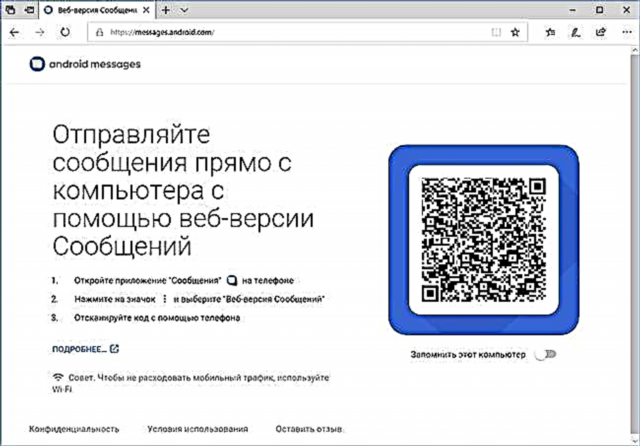
- Телефонда «Хабарламалар» қосымшасын іске қосыңыз, мәзір түймесін басыңыз (жоғарғы оң жақта үш нүкте) және «Хабарлардың веб-нұсқасын» нұқыңыз. «QR кодын сканерлеу» түймесін басып, веб-камерада ұсынылған QR кодын телефонның камерасы арқылы сканерлеңіз.
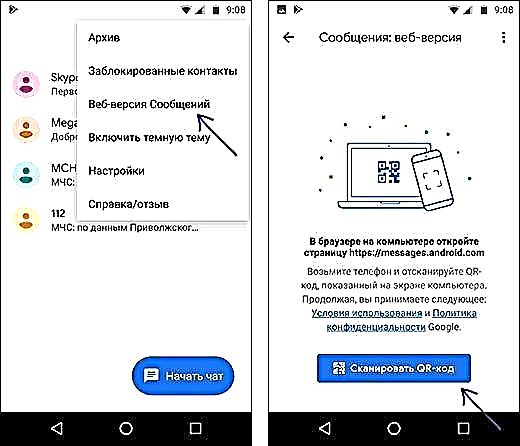
- Біраз уақыттан кейін телефонмен байланыс орнатылады және браузер телефондағы барлық хабарламалар, жаңа хабарламаларды қабылдау және жіберу мүмкіндігі бар хабарлама интерфейсін ашады.

- Ескерту: хабарламалар дәл сіздің телефоныңыз арқылы жіберіледі, яғни. егер оператор олардан ақы алса, онда сіз компьютерден SMS-пен жұмыс істегеніңізге қарамастан, олар төленеді.
Қаласаңыз, бірінші қадамда QR кодымен кодты әрдайым сканерлемеу үшін «Осы компьютерді есте сақтаңыз» қосқышын қосуға болады. Сонымен қатар, егер мұның бәрі әрдайым жаныңызда болатын ноутбукта жасалса және сіз үйде кездейсоқ телефонды ұмытып кетсеңіз, сізде әлі де хабарлама алу және жіберу мүмкіндігі болады.
Жалпы алғанда, бұл өте ыңғайлы, қарапайым және үшінші тарап әзірлеушілерінің қосымша құралдары мен қосымшаларын қажет етпейді. Егер компьютерден SMS-пен жұмыс сіз үшін маңызды болса, мен оны ұсынамын.